Windows10开始菜单没有锁定按钮如何找回
Windows10系统用户如果想要锁定计算机的话,只要在开始菜单中点击用户头像,之后再点击“锁定”按钮就可以了。但是有用户反馈,点击用户头像弹出的菜单中没有“锁定”按钮,这该如何解决呢?其实,该问题是电源管理设置中未开启“锁定”按钮导致的,下面小编给大家分享下具体解决方法。
推荐:win10精简版下载

步骤如下:
1、在开始菜单按钮上单击鼠标右键,在弹出的菜单中点击“电源选项”;

2、在电源选项界面左侧点击“选择电源按钮的功能”;

3、点击“更改当前不可用的设置”;

4、在【关机设置】下面勾选“锁定”,点击“保存修改”即可;
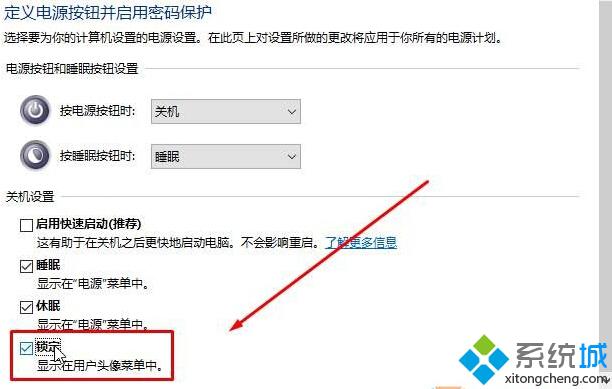
5、设置过后,开始菜单中的锁定按钮就回来了。
想要找回Windows10开始菜单锁定按钮的朋友们,快点试试上述小编介绍的方法吧!更多win10系统相关教程,请关注系统城:https://www.xitongcheng.com/
相关教程:右击开始菜单按钮出现开始菜单设置电源按钮电源按钮锁定怎么办锁定开始菜单运行选项如何解锁主页锁定我告诉你msdn版权声明:以上内容作者已申请原创保护,未经允许不得转载,侵权必究!授权事宜、对本内容有异议或投诉,敬请联系网站管理员,我们将尽快回复您,谢谢合作!










